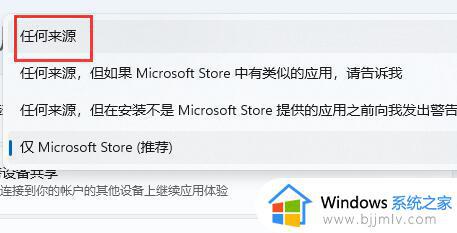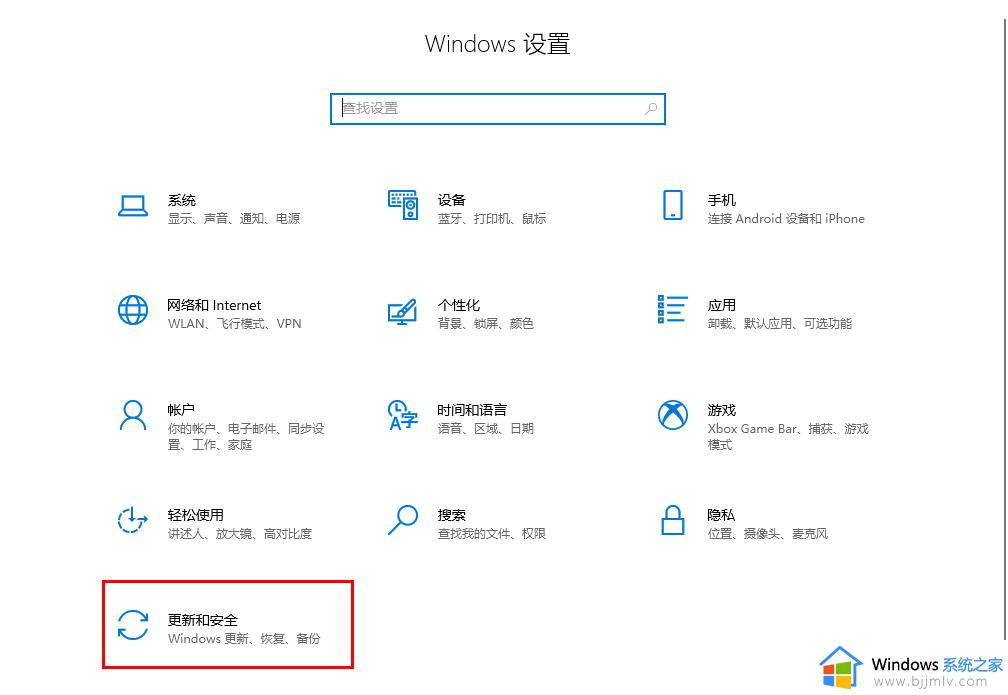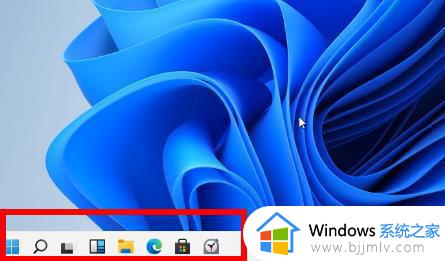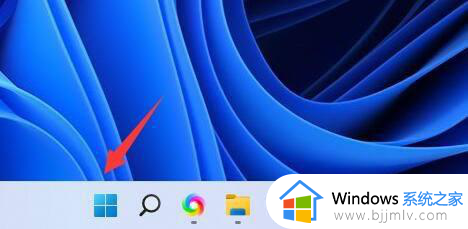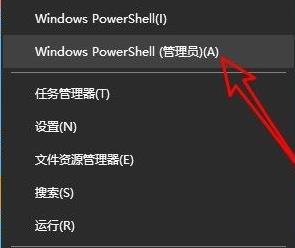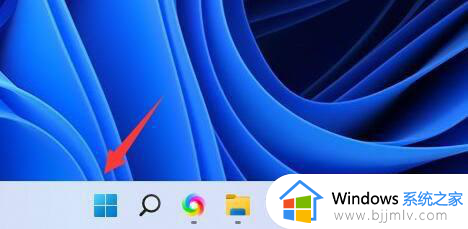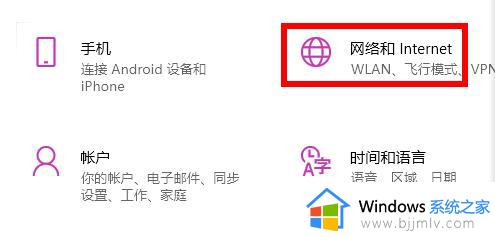win11软件推商店无法联网怎么办 win11的软件商店不能连网修复方法
更新时间:2023-07-17 09:34:57作者:runxin
在日常使用win11系统的过程中,用户为了保证电脑中安装的软件安全可靠,因此可以通过微软系统自带的软件商店来下载,可是有用户在打开win11系统软件商店时,却遇到了不能连接网络的提示,对此win11软件推商店无法联网怎么办呢?接下来小编就给大家带来win11的软件商店不能连网修复方法。
具体方法:
一、首先我们通过【开始菜单】进入系统【设置】

二、在【设置】面板中找到并进入【网络和internet】
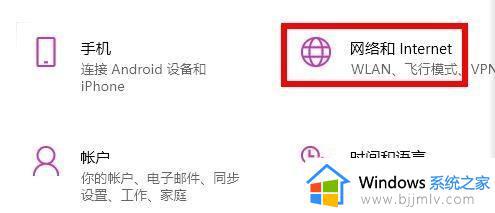
三、在【网络和internet】界面找到【高级网络设置】下方的【网络和共享中心】点击进入
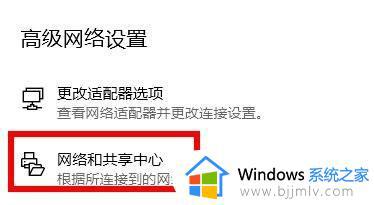
四、在其中打开【internet选项】设置
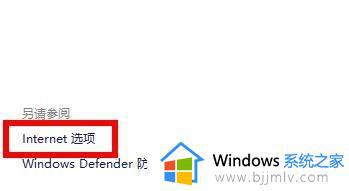
五、然后在【internet选项】界面点击上方【高级】选项,然后勾选开启【使用TLS1.1】和【使用TLS1.2】并确定保存
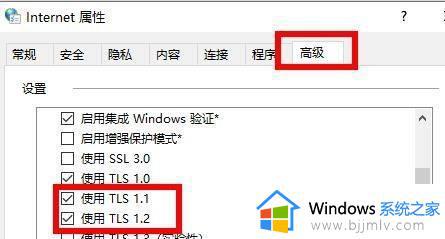
上述就是小编告诉大家的win11的软件商店不能连网修复方法了,有遇到相同问题的用户可参考本文中介绍的步骤来进行修复,希望能够对大家有所帮助。